1. Cải tiến cách ghi nhận thông tin khách hàng để đáp ứng văn hóa tại Đức
3. Bổ sung thiết lập thông tin thiết bị trên máy POS để lấy dữ liệu nộp báo cáo Sở Tài Chính tại Đức
4. Bổ sung chính sách bảo vệ quyền riêng tư trên sản phẩm
1. Cải tiến cách ghi nhận thông tin khách hàng để đáp ứng văn hóa tại Đức
Chi tiết thay đổi: Đối tác Đức yêu cầu cải tiến thứ tự ghi nhận và cách hiển thị khách hàng để phù hợp với văn hóa Đức
Kể từ phiên bản R108, giao diện phần mềm có những thay đổi như sau:
I. Trên trang quản lý:
1. Form thêm mới khách hàng bổ sung thêm trường thông tin: Ngày sinh và Nhóm khách hàng

2. Nếu danh xưng là Ông/Bà trường thông tin hiển thị theo thứ tự:
- Mã khách hàng
- Danh xưng: Tên + Họ (Bắt buộc)
- Tên công ty
- Thông tin phụ
- Mã số thuế
- Ngày sinh + Nhóm khách hàng
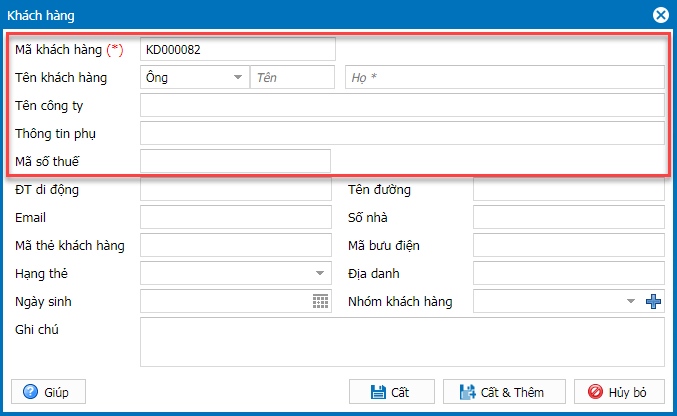
3. Nếu danh xưng là Công ty trường thông tin hiển thị theo thứ tự:
- Mã khách hàng
- Tên công ty (Bắt buộc)
- Thông tin phụ
- Mã số thuế
- Mã thẻ khách hàng + Hạng thẻ
- Ngày sinh + Nhóm khách hàng
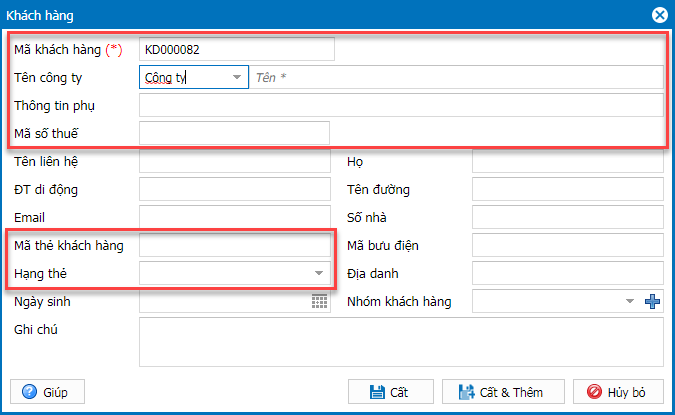
4. Các form giao hàng tận nơi đáp ứng đầy đủ các trường thông tin thêm mới:
- Danh xưng Công ty
- Trường Tên + Họ thay đổi thành Tên công ty
- Mã số thuế
- Thông tin phụ
- Người liên hệ (Phía trên trường số điện thoại) chia thành 2 trường: Tên liên hệ và Họ
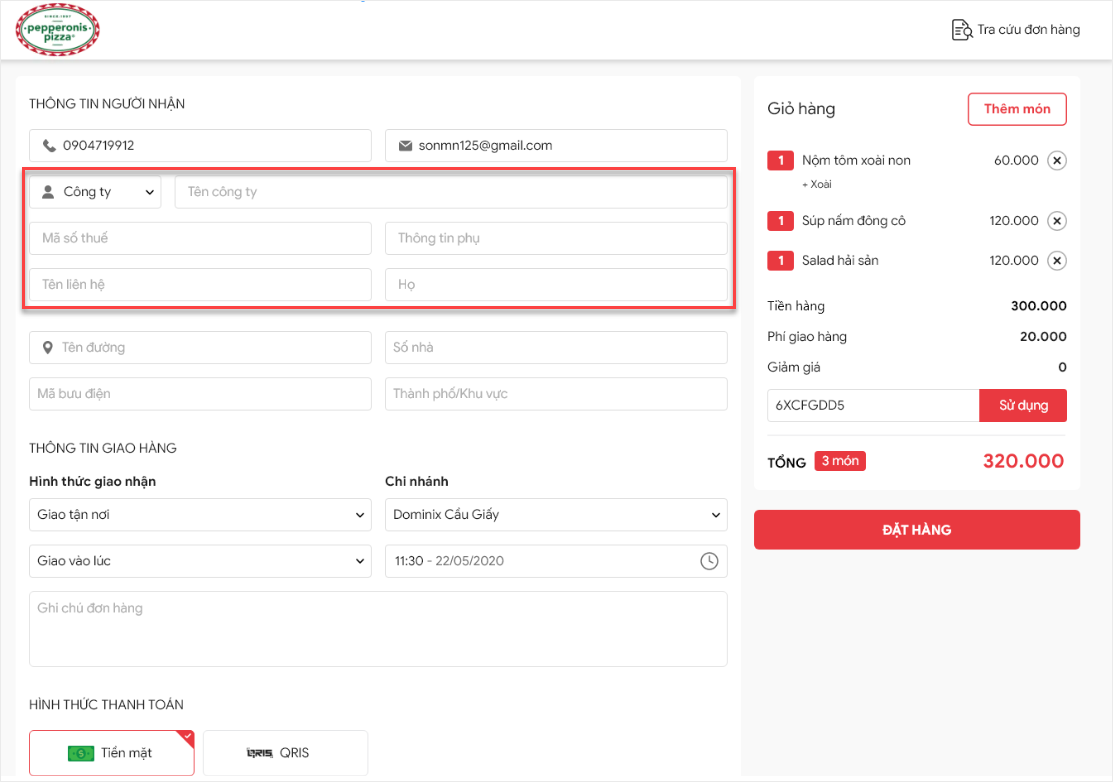
II. Trên phần mềm bán hàng PC
1. Các form Sổ đặt hàng/Đặt chỗ bổ sung thêm các trường thông tin:
- Tên khách hàng
- Bổ sung thêm danh xưng Công ty
- Thông tin phụ
- Người liên hệ: Tên và Họ(*)
- SĐT
Lưu ý: Sau khi lựa chọn khách hàng từ danh sách có sẵn, thông tin tự động fill vào các trường, nếu có thay đổi thông tin sẽ lưu thành khách hàng mới và không lưu đè dữ liệu lên khách hàng cũ
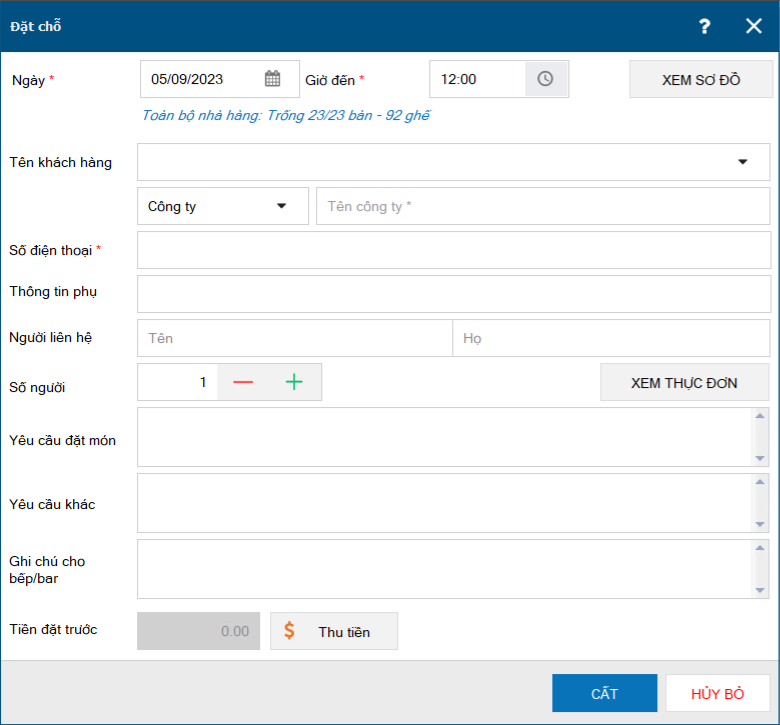
2. Form Giao hàng sau khi xác nhận Order online bổ sung thêm các trường thông tin sau:
- Bổ sung thêm danh xưng Công ty (Mã số thuế)
- SĐT
- Người liên hệ
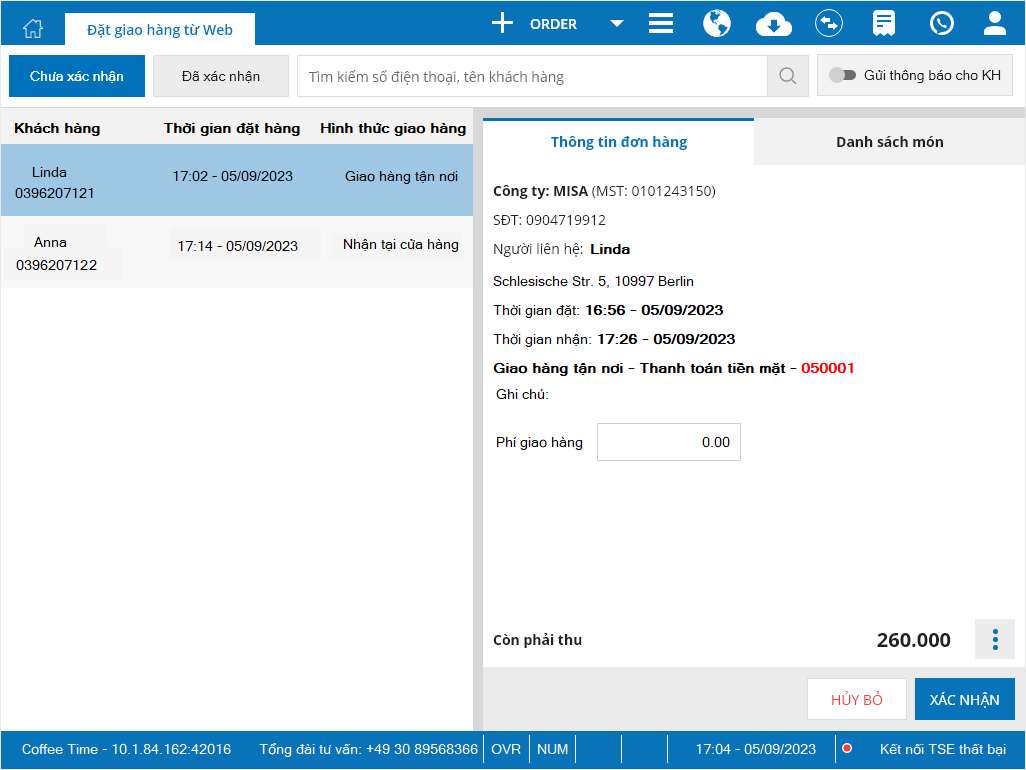
3. Form Tìm khách hàng đáp ứng các tiêu chí sau:
– Trên thanh công cụ tìm kiếm:
- Cho phép tìm kiếm tất cả thông tin khách hàng theo đúng chữ khách viết bao gồm chữ có dấu và không có dấu
- Cho phép sửa lại thông tin khách hàng
– Bổ sung Icon tạo mới khách hàng
– Form sửa thông tin khách hàng: Bổ sung thêm trường Mã thẻ khách hàng
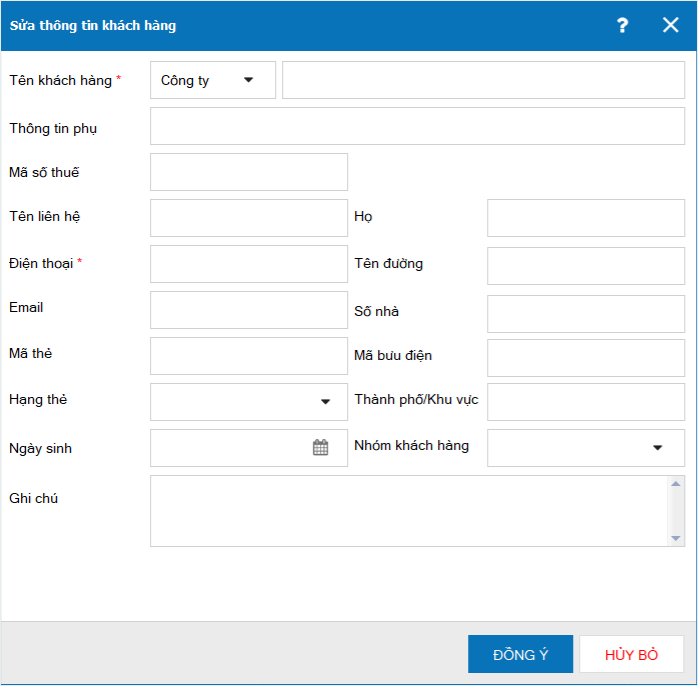
III. Trên trang bán hàng Online
Thông tin nhà hàng hiển thị theo nguyên tắc:
Tên nhà hàng | Tên đường + Số nhà, Mã bưu điện + Địa danh
Ví dụ: The Bless | Allee 2, 12345 Berlin
2. Bổ sung các trường thông tin của đối tác bán hàng/giao hàng, thuế suất để lấy dữ liệu nộp báo cáo Sở Tài Chính tại Đức
Mục đích:
Giúp hàng/quán có đầy đủ dữ liệu để nộp báo cáo Sở Tài Chính
Chi tiết thay đổi:
2.1. Trên trang quản lý, vào Danh mục/Đối tác giao hàng/Kênh bán hàng
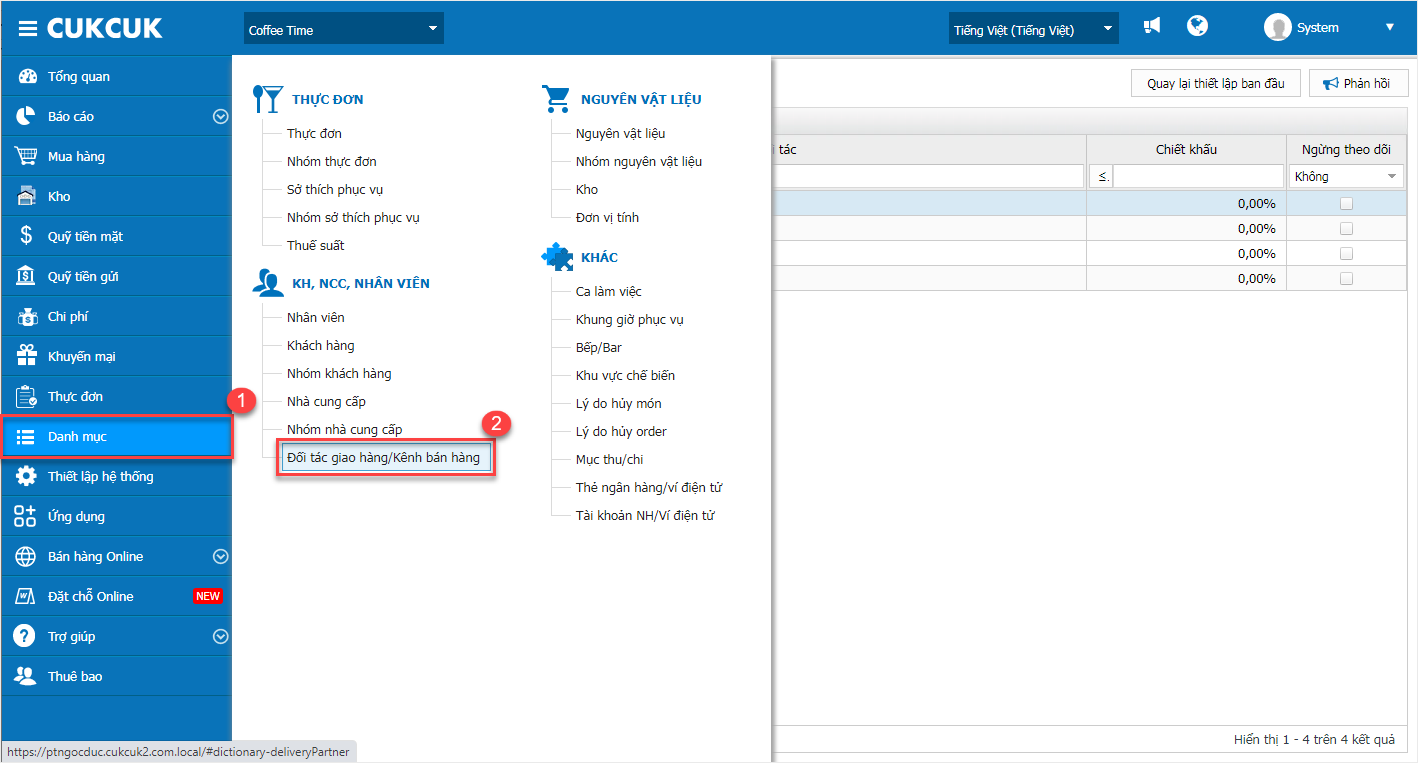
Chương trình bổ sung các trường thông tin cần điền của đối tác hiển thị tại thông tin khác như sau:
- Địa chỉ là số nhà và tên đường của đối tác
- Mã bưu điện của đối tác
- Thành phố/Địa danh đối tác
- Mã quốc gia của đối tác: Mặc định là DEU và không cho phép sửa lại
- Mã số thuế của đối tác: Không cho phép nhập trùng. Nếu nhập trùng thì hiển thị cảnh báo Mã số thuế đã tồn tại
- Mã số thuế GTGT của đối tác: Không cho phép nhập trùng. Nếu nhập trùng thì hiển thị cảnh báo Mã số thuế GTGT đã tồn tại
Lưu ý: Định dạng Free text và giới hạn 255 ký tự
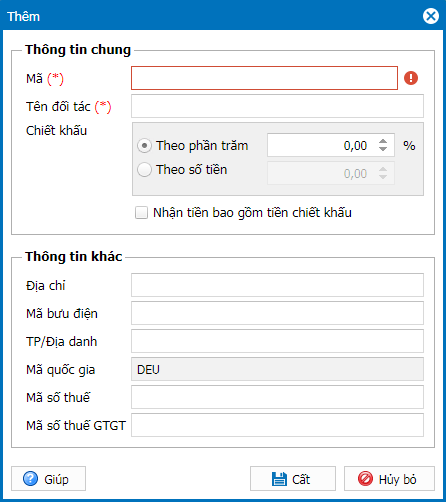
2.2. Vào Thực đơn/Thêm mới, trường thông tin thuế trên form không được phép bỏ trống, nếu bỏtrống rồi ấn Lưu sẽ hiển thị dấu chấm than đỏ.
Không cho phép thêm mới, chỉ được phép chọn và tìm kiếm trong danh sách giá trị mặc định
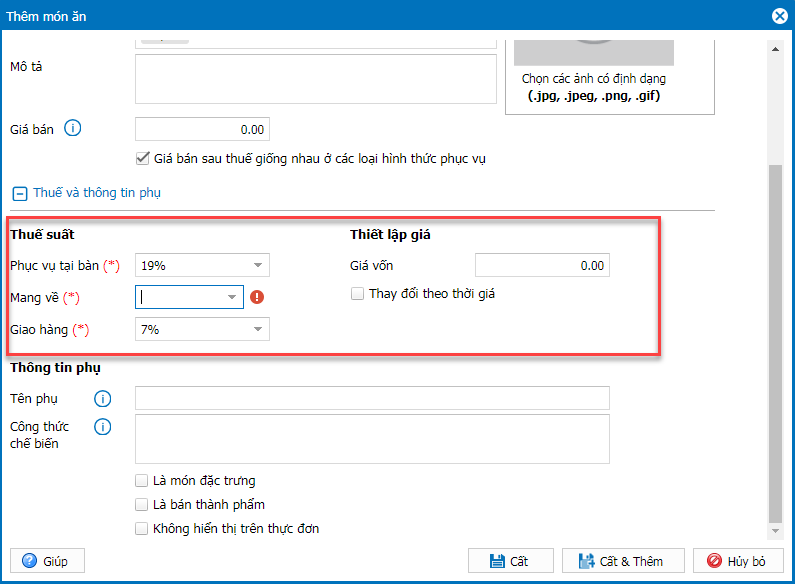
3. Bổ sung thiết lập thông tin thiết bị trên máy POS để lấy dữ liệu nộp báo cáo Sở Tài Chính tại Đức
Chi tiết thay đổi như sau:
* Trên phần mềm bán hàng POS, nhấn vào biểu tượng ![]() và chọn Thiết lập
và chọn Thiết lập
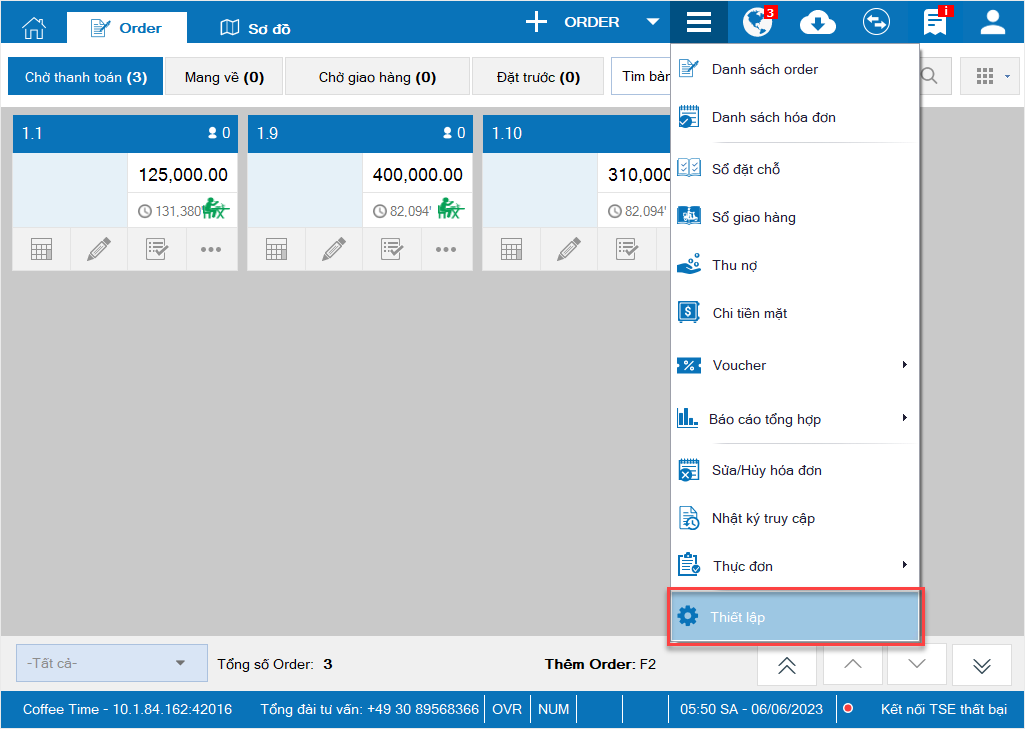
– Bổ sung thêm mục Thông tin thiết bị bên dưới thiết lập máy in và mẫu in gồm những trường thông tin sau:
I. Thông tin thiết bị máy POS:
- TÊN MÁY POS: Mặc định là tên CUKCUK POS SYSTEM khi mở thiết lập
- MODEL
- SERIA NUMBER
II. Thông tin phụ:
- TERMINAL_ID: ID của thiết bị
- TERMINAL_BRAND: Tên của thiết bị phụ
- TTERMINAL_MODEL: Model của thiết bị phụ
- TERMINAL_SERIENNR: Số seri number của thiết bị phụ
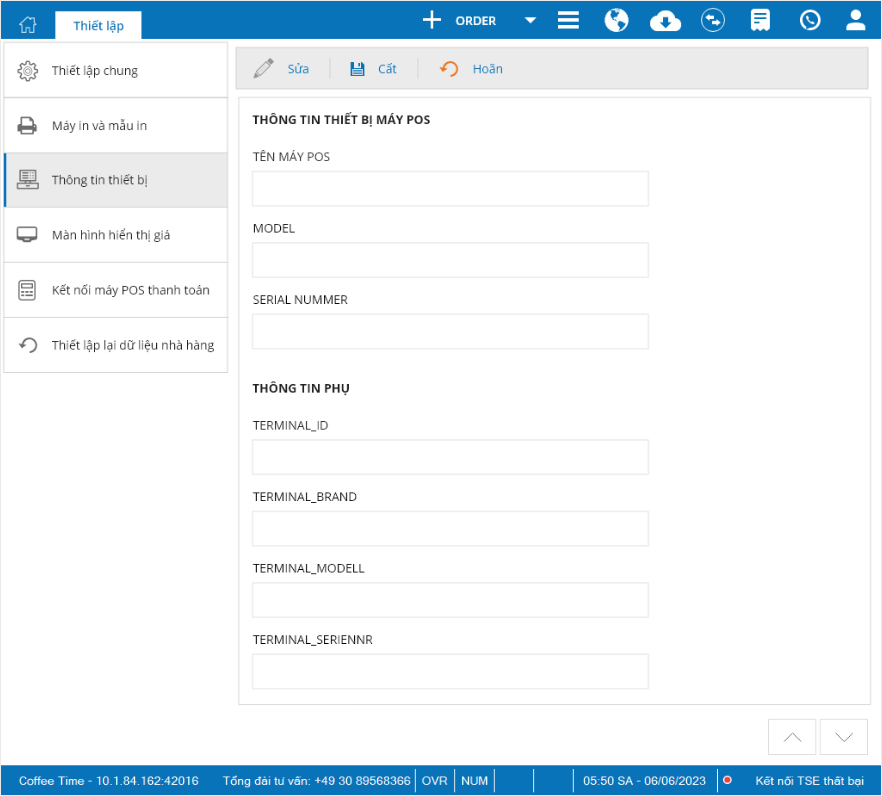
* Trên phần mềm bán hàng phiên bản mô hình phục vụ nhanh: Chương trình đáp ứng tương tự như trên PC
Lưu ý: Chỉ có quyền Quản trị hệ thống, quản lý nhà hàng, quản lý chuỗi mới có quyền thêm và sửa các thông tin trên
4. Bổ sung chính sách bảo vệ quyền riêng tư trên sản phẩm
Đáp ứng theo Nghị định 13/2023/ND-CP, bổ sung chính sách quyền riêng tư và lấy xác nhận của từng người dùng cụ thể
Để xem chính sách bảo về quyền riêng tư trên sản phẩm, chi tiết như sau:
I. Đối với hàng/quán lần đầu sử dụng CUKCUK
1. Truy cập trang đăng ký tên miền dành cho nhân viên kinh doanh: https://register.cukcuk.com/.
Tại màn hình đăng ký, bổ sung tích chọn Tôi đã đọc, hiểu và đồng ý với Thỏa thuận sử dụng dịch vụ CukCuk và Chính sách bảo vệ quyền riêng tư
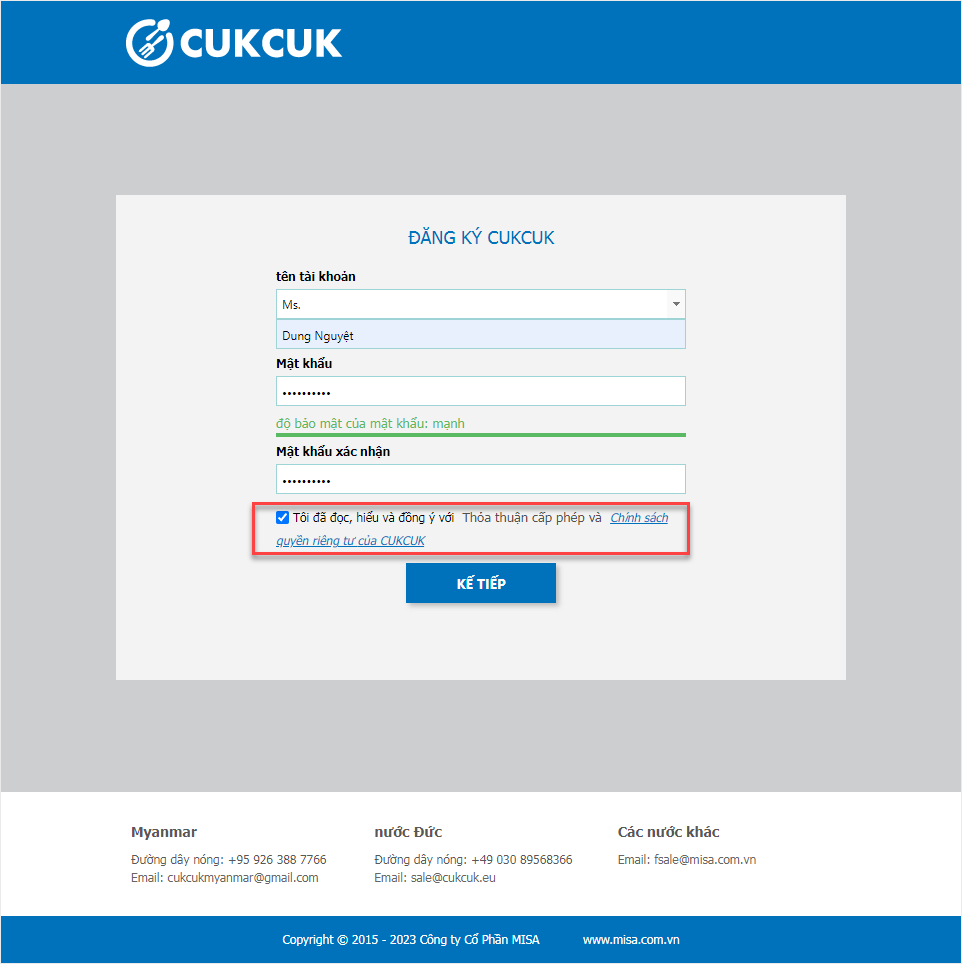
Tại đây, nhấn vào Chính sách bảo vệ quyền riêng tư để xem chi tiết các thỏa thuận sử dụng dịch vụ như ảnh dưới đây.
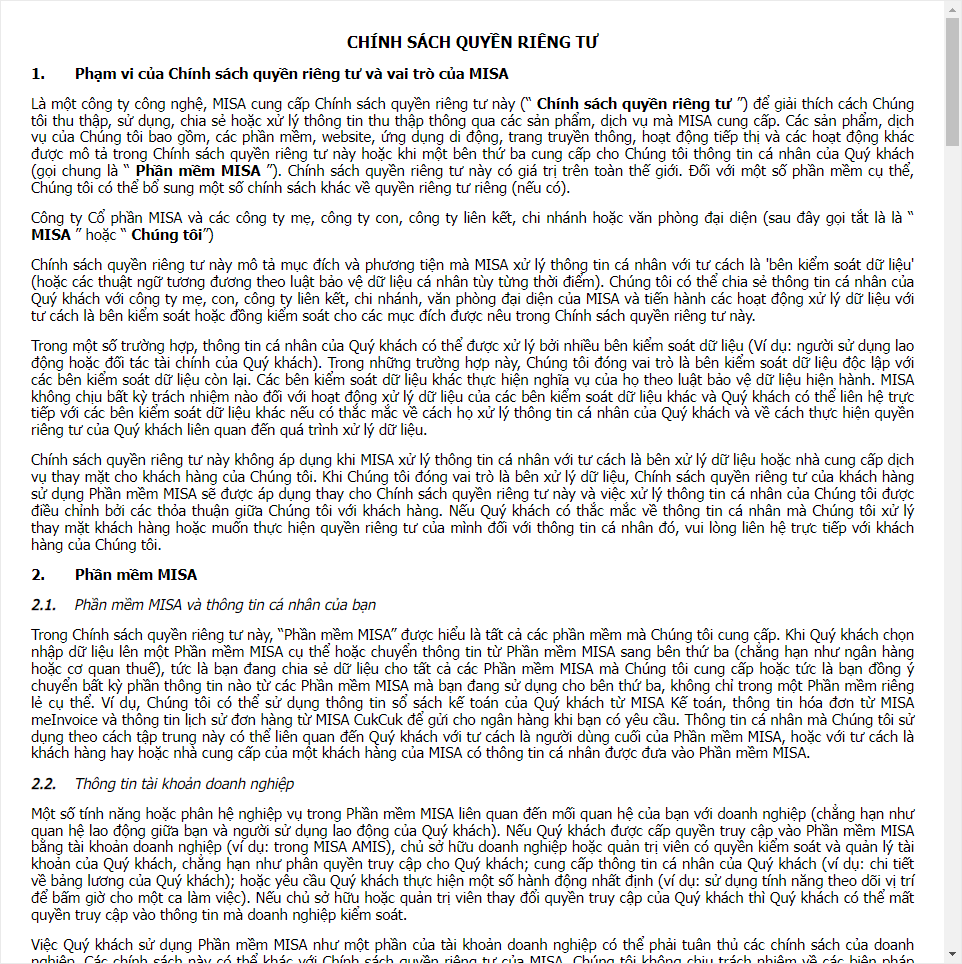
2. Sau khi khách hàng đăng ký thành công, khi đăng nhập lần đầu tiên vào trang quản lý CUKCUK, chương trình bổ sung form xác nhận như ảnh dưới đây.
Nhấn Đồng ý để xác nhận các thỏa thuận sử dụng dịch vụ
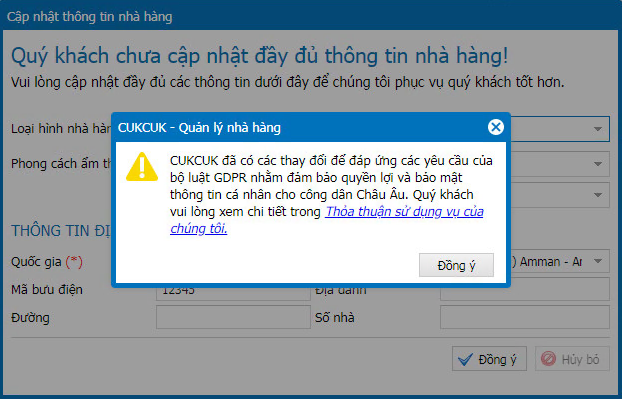
II. Đối với hàng/quán đã sử dụng CUKCUK
Trên Tab menu, chọn Trợ giúp/Chính sách bảo mật quyền riêng tư
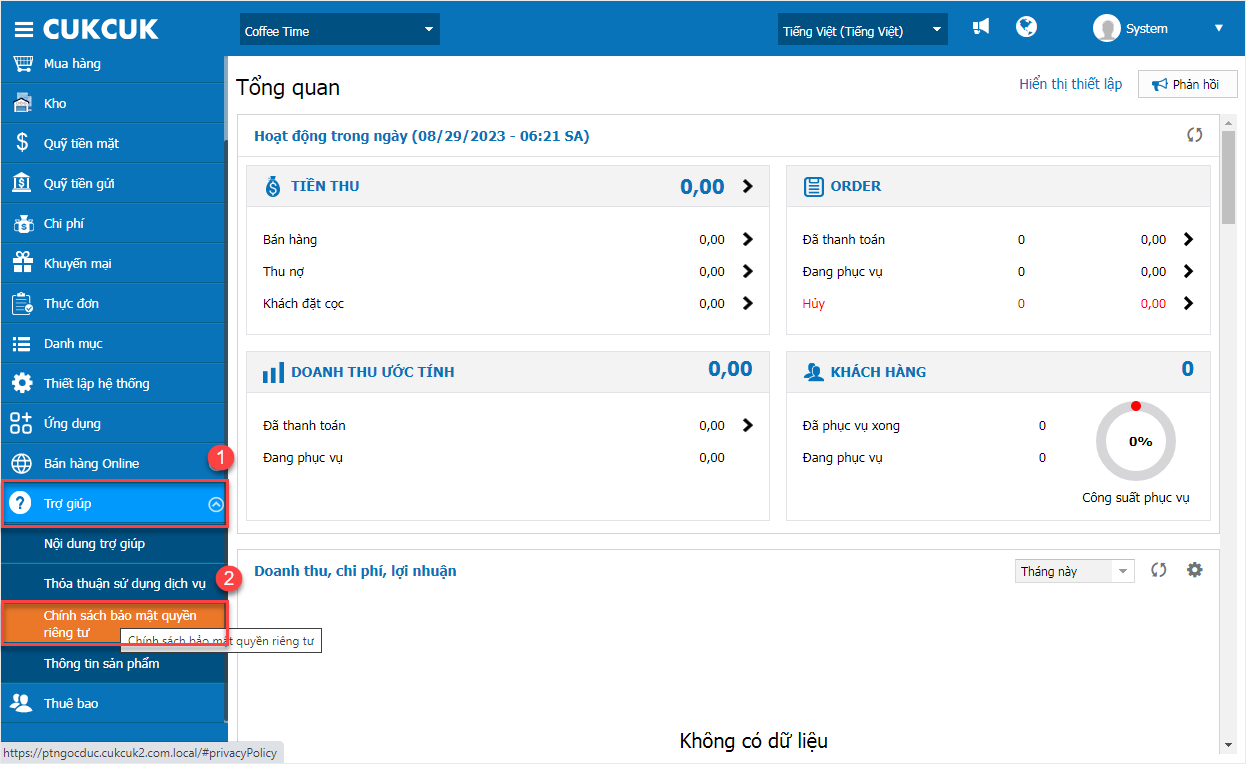
Tại đây, màn hình hiển thị Chính sách bảo mật quyền riêng tư dưới dạng link Web
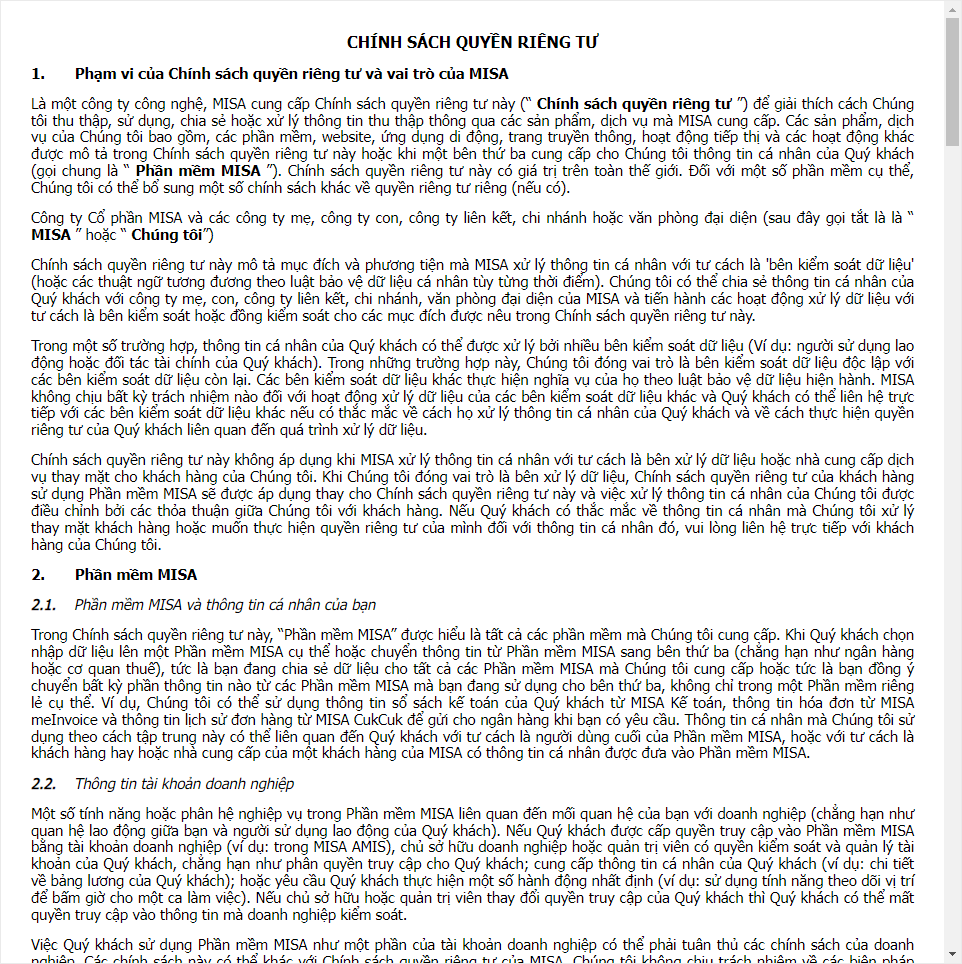
Chúc Anh/Chị thực hiện thành công!

